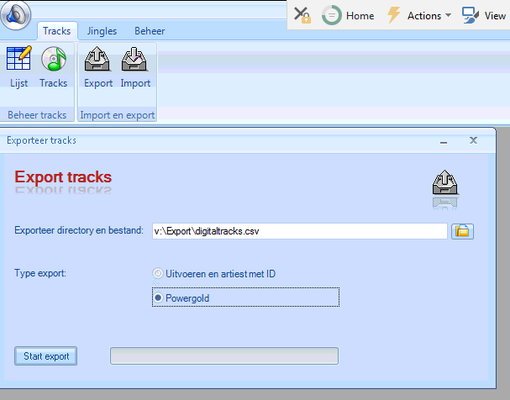DIT ARTIKEL IS IN ONTWERP
<inleiding>
...
Powergold is een geavanceerd computerprogramma voor het samenstellen van playlisten uitgebracht door M&I Broadcast Services. Meer informatie.
Carmen ondersteund het importeren van playlisten vanuit Powergold. De koppeling wordt gerealiseerd met het importeren van van track en jingles in Powergold en het importeren van playlisten uit Powergold in Carmen.
Carmen database in Powergold importeren
Powergold moet Genereer een lijst export van alle tracks en jingles krijgen.
<uitleg uit digital>
Eens je ingelogd bent kan je aan de slag. Het is natuurlijk mogelijk al je tracks één voor één in te geven, maar je kan het ook ‘massaal’ doen.voor Powergold uit Digital:
- Vanuit Digital, klikt op Export.
- Vink aan "Powergold"
- Klik op start export.
Het export bestand kan dan in Powergold worden geimporteerd:
- Kies het menu database => import => from text file
- Kies eerst “new”, dit doen we om een instelling te maken die je later telkens kan gebruiken om muziek te importeren.
- Bij ‘select import file’ kies je het exportbestand dat je met Digital maakte, let erop: bij het bladeren kies je “all files” en niet txt files.
- Druk op next
- Bij select format selecteer je “delimited”
- Dan geef je bij field delimiter “;” (punt komma)
- Hij zet nu zelf alle velden uit elkaar.
- Nu is het de bedoeling dat je op elk veld gaat vastzetten wat dat veld is,bv artiest, titel, …
- Je kan gewoon boven het veld op het blokje klikken, zo krijg je een menu van de mogelijkheden.
- Voor het eerste veld, dat is de carmen-tag, kies je best SOURCE! Die heb je later nodig om de playlisten in te geven in Builder.
- Het vierde en vijfde veld zijn ‘hard disk location’ en ‘file name’, die heb je nodig om je songs te beluisteren in Power Gold.
- Als er velden zijn waar je geen raad mee weet kies je code 1, code 2, …
- Bij het genre kies je “category”.
- Klik next
- Nu kies je het eerste bolletje, en de rest laat je staan.
- Klik next
- Klik finish, nu moet je nog een naam voor je instelling kiezen. Neem best songs.
- Als dat klaar is kan je klikken op “perform the text file import”, nu gaat hij al je songs invoeren in Power Gold. Let op: dit kan lang duren als het de eerste keer is!!
Playlisten in Powergold gegenereerd gegenereerd in Builder importeren
Eerst moeten de exportbestanden uit Powergold worden gegeneerd. Dit zijn .pwg bestanden.
- Klik op de hoofdknop Automation.
- Klik op het tabblad setup.
- Hier maken we een setup aan voor onze exportfiles.
- Bij “type of output file” kies je comma quote delimited
- Bij Mask kies je DDMMYYYY en extentie ‘pwg’
- Bij Directory kies je de map waar je files moeten komen.
- Dan kies je bij Fields in first line ‘add field’
- Hier kies je eerst “Hour (00-23)”
- Dit doe je nog eenmaal voor “Source”
- Klik OK
- Nu ga je terug naar Automation.
- Selecteer de gewenste data om te exporteren en klik op “create file”
- Hij gaat nog om bevestiging vragen, en dan start hij met het exporteren.
...
De inhoud van een export bestand ziet als voorbeeld er zo uit:
"00","T123"
"00","T23"
"00","J123"
Eerste kolom is het uur, tweede kolom een code. De bestandsnaam bepaald de datum.
Dit export bestand kan dan met Builder gebruikt worden voor het inladen van playlisten:
- Start Builder en klik op pijl "Bouw playlisten" en kies voor "importeer playlisten uit Powergold"
- Selecteer de map met .pwg bestanden.
Er verschijnt een overzicht van gevonden bestanden, datum en uren. - Selecteer welke uren ingeladen moeten worden
- Zet vink aan of uit om eventuele bestaande playlisten te mogen overschirjven
- Klik start.
De playlisten zijn in Carmen geimporteerd.
Codes
Cursief n is een getal.
| Blok Carmen | SOURCE-code Power Gold |
|---|---|
| Track | Tn |
| Jingle | Jn |
| Audiobestand | An |
| Reclameblok 1..10 | Cn |
| Infoblok 1..10 | In |
Nieuwsitem | N1 |
| Nationaal sport | N2 |
| Regionaal nieuws | N3 |
| Regionaal sport | N4 |
| Weerbericht | N5 |
| Item 1 | N6 |
| Item 2 | N7 |
| Item 3 | N8 |
| Item 4 | N9 |
| Item 5 | N10 |
| Voicetrack | V |
...